Konvertálja az SVG fájlokat PNG-re 6 módon, könnyedén (online/offline)
Tegyük fel, hogy új nyomdaüzletet épít. Most azzal van elfoglalva, hogy logóját készítse vállalkozása számára, és építse fel oldalát a közösségi médiában egyszerre. Arra is gondol, hogy melyik formátum illik jobban a vállalkozás logójához, az ikonokhoz és a webhelyéhez szükséges grafikákhoz. Ne aggódj többé! Ebben a bejegyzésben arról lesz szó, hogy milyen típusú formátum (SVG vagy PNG) jobb erre és arra. Ezenkívül nézze meg ezt a 6 legjobb konvertert, amelyet online, illetve Mac és Windows rendszeren is használhat konvertálja az SVG-t PNG-be.
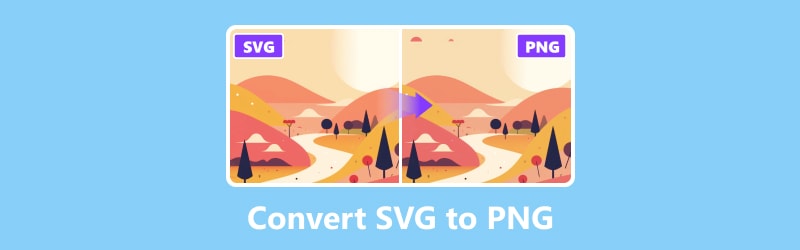
OLDAL TARTALMA
1. rész. SVG vs PNG
Az SVG a Scalable Vector Graphics rövidítése. Ez a népszerű webes képformátum a képeket vektorok segítségével jeleníti meg, így tökéletes a reszponzív webdizájnhoz és a nagy felbontású megjelenítésekhez. Az SVG képfájl formátumot kifejezetten vektorraszteres és kétdimenziós weboldaltervek létrehozására fejlesztették ki. Az SVG könnyen méretezhető a minőség feláldozása nélkül, lehetővé téve a színátmeneteket, a mozgást és az átláthatóságot.
Másrészt a PNG néven ismert fájltípus a Portable Network Graphics rövidítése, és népszerűsége a megnevezését tükrözi. Mivel a PNG fájlok a második legnépszerűbbek az interneten a JPG fájlok után, valószínűleg mindenki, aki valaha is használt számítógépet, dolgozott már PNG-kkel. Az SVG azonban előnyösebb lehet, mivel a minőség feláldozása nélkül átméretezhető, és kisebb a fájlmérete. Ennek ellenére veszteségmentes tömörítésének és az átlátszóság támogatásának köszönhetően a PNG ideálisabb lehet, ha bonyolult fényképekkel vagy fényképekkel dolgozik.
| SVG | PNG | |
| azt jelenti | Skálázható vektorgrafika | Hordozható hálózati grafika |
| Hosszabbítások | .svg | .png |
| Kép típusa | Vektor alapú | Pixel alapú |
| Méret | Kis fájlméret | Nagy fájlméret |
| Szerkeszthető | Igen | Nem |
| Méretezhető | Igen | Nem |
| Átláthatóság | Az SVG támogatja az átláthatóságot | A PNG támogatja az átláthatóságot |
| Élénkség | Az SVG fájlok támogatják az animációt | A PNG fájlok nem támogatják az animációt |
2. rész. Az SVG PNG formátumba konvertálásának legjobb módja
Ha módot keres az SVG-fájlok PNG-formátumra konvertálására, amelyet online is használhat, itt található a Vidmore Ingyenes Képkonverter online. Teljesen web alapú, így nem kell letöltenie és telepítenie semmilyen szoftvert a készülékére. Különösen lenyűgöző, hogy milyen sokoldalú a konverziók kezelése, számos fájlformátumot lefedve. Különösen figyelemre méltó az SVG-t PNG-vé konvertáló képessége; döntő fontosságú a kiváló minőségű képkimeneteket kereső szakemberek és grafikusok számára. A fényképek ingyenesen konvertálhatók különféle széles körben használt kimeneti formátumokba, beleértve a JPG-t, PNG-t és GIF-et. Íme a lépések, amelyeket követve az SVG-t PNG-vé alakíthatja ezzel az eszközzel:
1. lépés. Először is menjen a Vidmore Ingyenes Képkonverter online weboldal. Kattintson a plusz jelre a Képek hozzáadása lehetőséghez, vagy húzza át a konvertálni kívánt fájlokat a felületen.
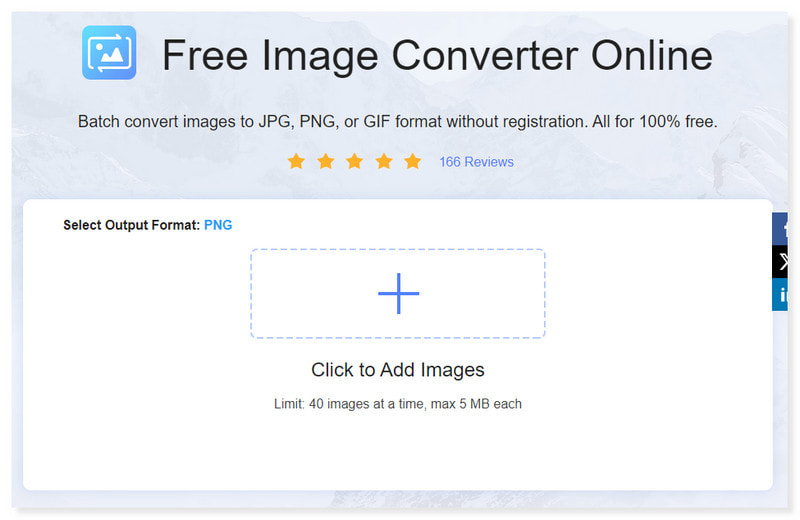
2. lépés. Válassza ki a kimeneti formátumot a legördülő menüből, és válassza a PNG lehetőséget. Lehetőség van több fájl hozzáadására és konvertálására is.
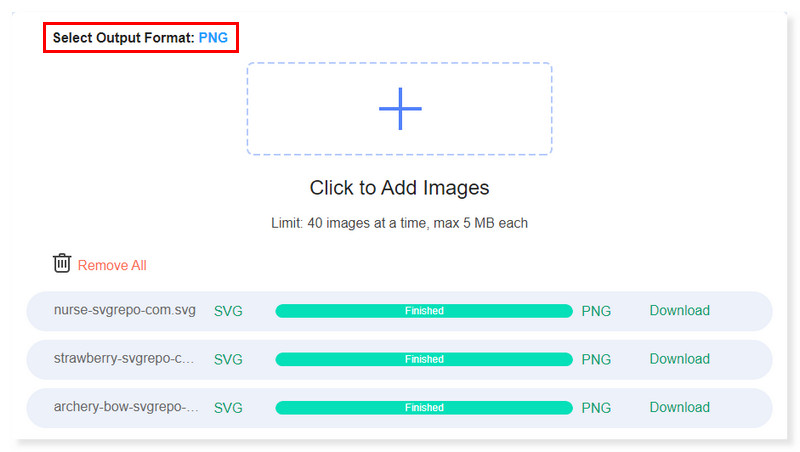
3. lépés Az Összes eltávolítása lehetőségre kattintva törölheti a véletlenül feltöltött rossz fájlokat. Ezután adja hozzá a megfelelőket.
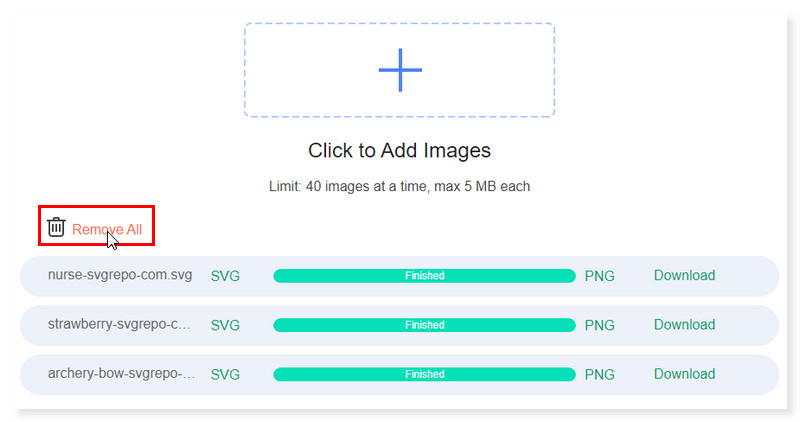
4. lépés Lehetőség van egyenként letölteni a konvertált fájlokat. Az összeset egyszerre is letöltheti az Összes letöltése gomb megnyomásával. És tessék! Így módosíthatja az SVG-t PNG-re online.
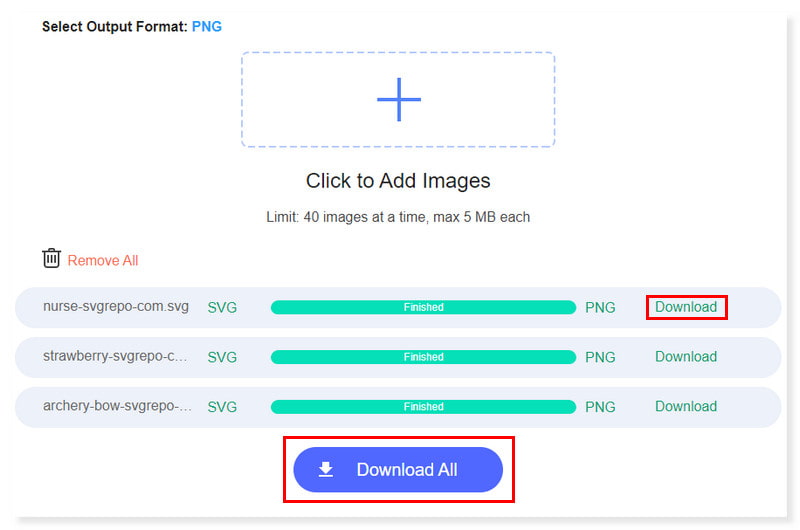
3. rész. Módosítsa az SVG-t PNG-re Mac és Windows rendszeren
Konvertálja az SVG-t PNG-be az Inkscape segítségével
Előnyök
- Ingyenes és teljes funkcionalitású.
- Cross-platform.
- Jó elhelyezési és útszerszámok.
Hátrányok
- Gyenge kompatibilitás az Illustratorral.
Az Inkscape egy nyílt forráskódú és ingyenesen használható szerkesztő vektorgrafikákhoz. Az Inkscape által használt elsődleges fájlformátum a szabványos SVG fájlformátum, amely kompatibilis számos más programmal, beleértve a webböngészőket is. Éppen ezért ez egy jó szoftverválasztás az SVG-ből PNG-be konvertáláshoz. Azonban a jól ismert, piacvezető tervezőprogramok, például az Adobe Illustrator tapasztalt felhasználói számára az Inkscape magas tanulási görbével és nehézkes felülettel rendelkezik, különösen a Mac felhasználók számára. Az alábbi lépések követésével módosíthatja az SVG-t PNG-re az Inkscape használatával:
1. lépés. Nyissa meg a konvertálni kívánt SVG-fájlt úgy, hogy bepipálja a Fájl fület, és válassza a Megnyitás lehetőséget a legördülő menüben. Megnyitja a helyi tárhelyet. Kattintson az SVG-fájlokra, majd kattintson a Megnyitás gombra.
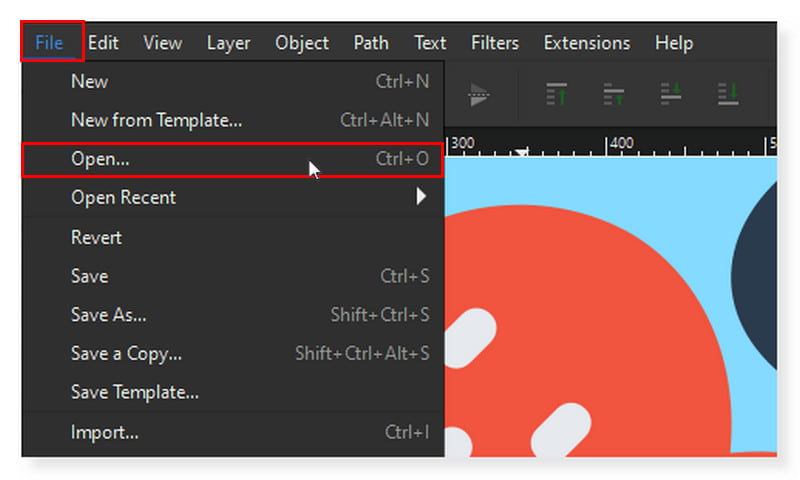
2. lépés. Kattintson még egyszer a Fájl fülre, és ezúttal válassza az Exportálás lehetőséget. A felület jobb oldalán megnyílik egy párbeszédpanel. Válassza ki az SVG-t kimeneti formátumként az alábbi legördülő menüben.
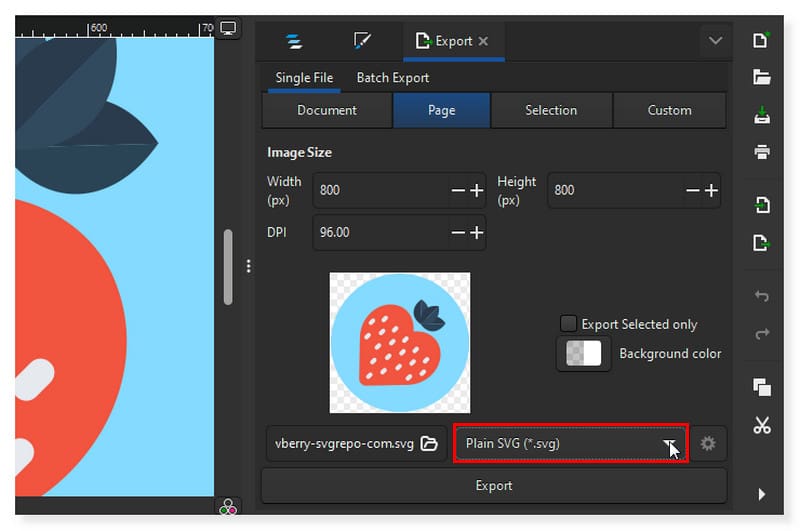
3. lépés A képméretet tetszés szerint módosíthatja. Ezután kattintson az alábbi Exportálás fülre, hogy PNG-fájllá konvertálja.
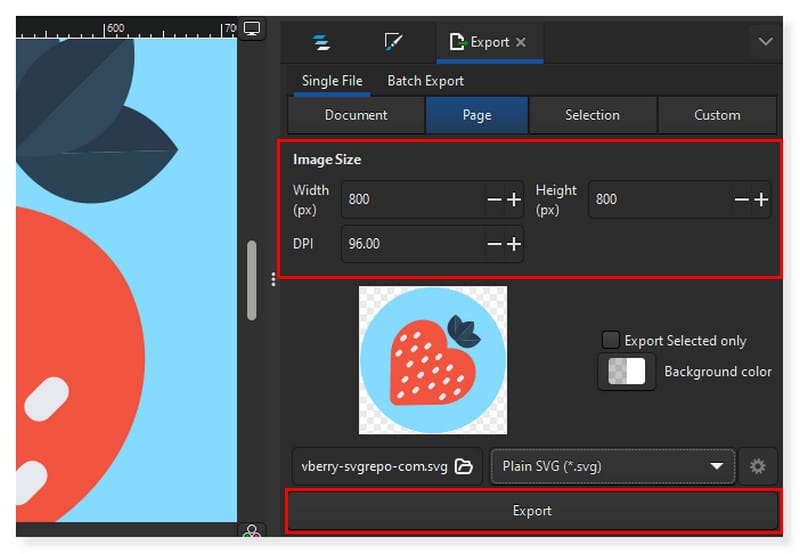
A Photoshop segítségével alakítsa át az SVG-fájlokat PNG-be
Előnyök
- Speciális funkciók fotósok számára.
- Nagymértékben testreszabható parancsikonok.
- AI funkciók integrálása.
Hátrányok
- A felület használata kihívást jelenthet a kezdő felhasználók számára.
Az Adobe Photoshop a vezető szerkesztőszoftver, így nem kétséges, hogy az SVG-ből PNG-be konvertálást is képes támogatni, mint az egyik funkcióját. Ha számítógépet használ, ismernie kell az Adobe Photoshopot. Ez a ma elérhető összes képkészítő eszköz anyja. A professzionális képszerkesztők még mindig ideálisnak találják, annak ellenére, hogy jelenleg sok virágzó szerkesztő szoftver létezik. Előfordulhat, hogy csak a rászorulók választják ezt a szoftvert a költséges költsége miatt, vagy azért, mert bizonyos képességeit kissé nehéz megragadni. De aki még nem használta, annak 7 napos próbaverzió áll rendelkezésére. Ezért ezt felhasználhatjuk az SVG-t PNG-vé konvertálhatjuk.
1. lépés. Nyissa meg az SVG-képet az Adobe Photoshop segítségével. Lépjen a Fájl > Exportálás menüpontra, és válassza az Exportálás másként lehetőséget a lehetőségek közül.
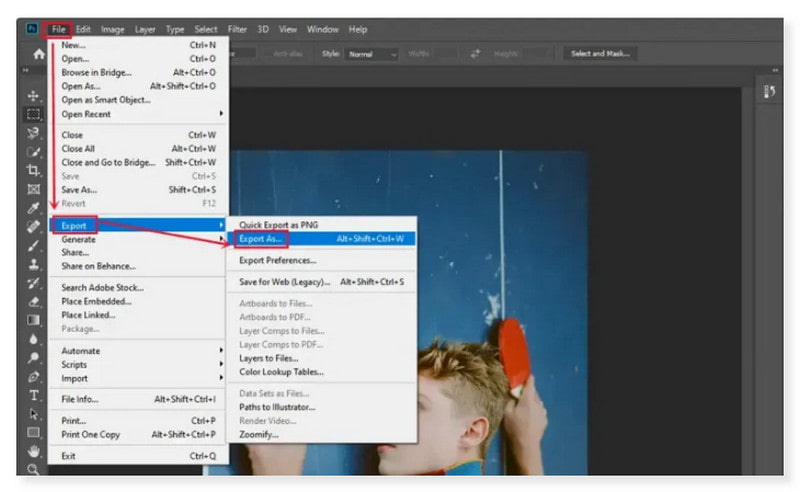
2. lépés. A jobb oldali panelen megjelenik egy párbeszédpanel. A Fájlbeállításokban válassza a PNG lehetőséget, amely az első a legördülő menüben.
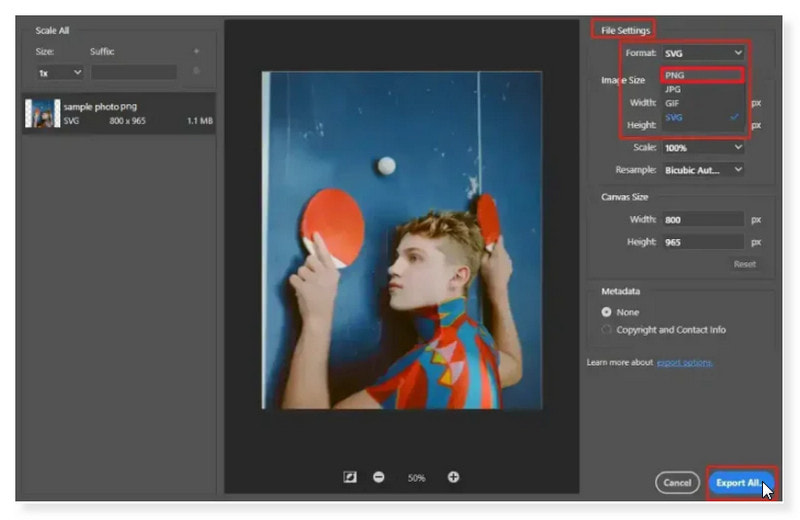
3. lépés Ha elkészült, kattintson az Összes exportálása gombra lent, hogy PNG-fájllá konvertálja. Ilyen egyszerűen most a Photoshop segítségével konvertálhatja az SVG-t PNG-re Windows rendszeren.
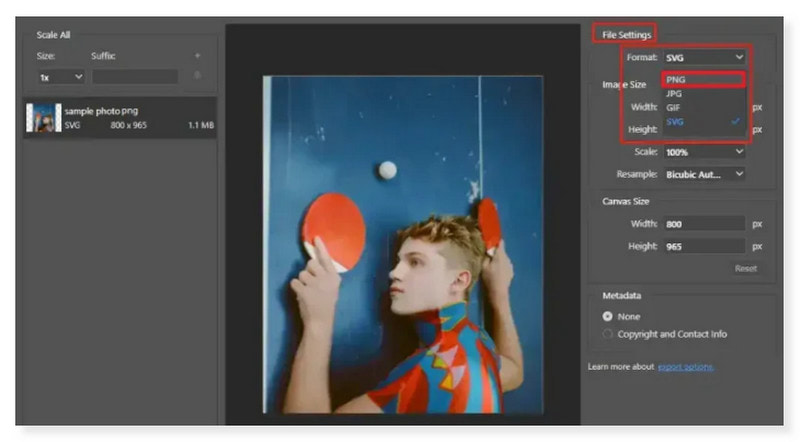
Konvertálja az SVG-t PNG-be kiváló minőségben a GIMP segítségével
Előnyök
- Rengeteg képszerkesztő eszköz.
- Jó szöveges eszközök.
- Ez egy ingyenes és nyílt forráskódú program.
Hátrányok
- A nyers kamerafájlokat nem nyithatja meg harmadik féltől származó alkalmazás nélkül.
A GIMP-et az Adobe mellett az egyik legjobb szoftverszerkesztőnek tartják. Tehát, ha módot keres az SVG PNG-re konvertálására egy fillér fizetése nélkül, ez egy nagyszerű választás. Ez is egy funkciókban gazdag eszköz, és támogatja az összes népszerű médiaformátumot. Ez a vektorszoftver teljes szerkesztőként működik, lehetővé téve a BMP, JPEG, TIFF, ICO, TGA és más formátumok kezelését. Ha azonban olyan speciális szolgáltatásokat keres, mint amilyeneket az Adobe kínál, előfordulhat, hogy ezeket nem fogja látni ebben az eszközben. Végül is ez az oka annak, hogy ingyenes. Íme az útmutató az SVG-ből kiváló minőségű PNG-képekké alakításához GIMP használatával:
1. lépés. Először indítsa el az eszközt a számítógépén, és nyissa meg a konvertálni kívánt fájlt. Jelölje be a Fájl fület, és válassza a Megnyitás lehetőséget a legördülő menüben.
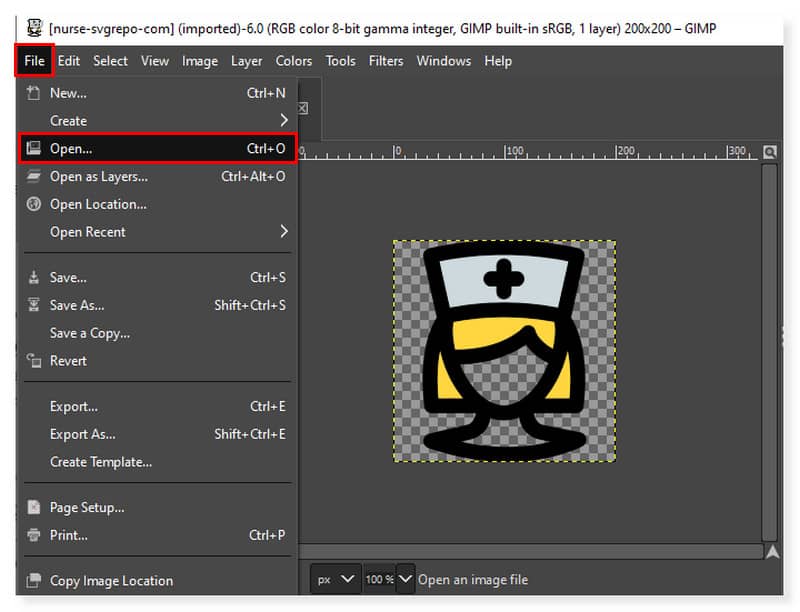
2. lépés. Ezután kattintson újra a Fájl fülre, és válassza az Exportálás lehetőséget a lehetőségek közül. Megjelenik egy párbeszédpanel; kattintson a Fájltípus kiválasztása legördülő fülre. Válassza ki a PNG-t kimeneti formátumként.
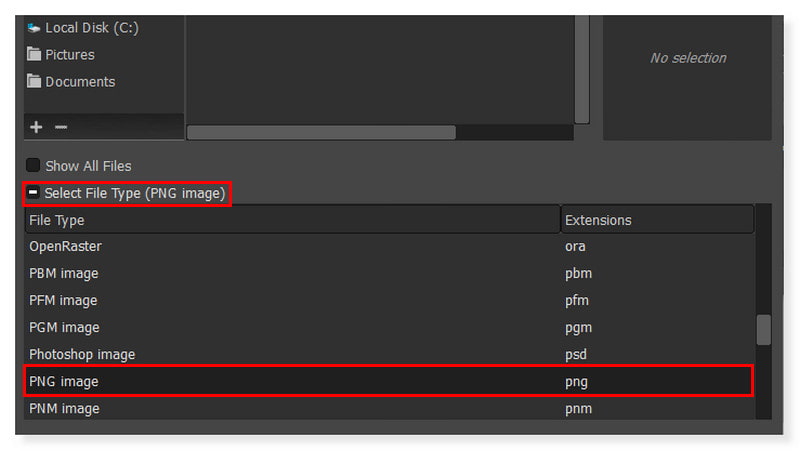
3. lépés Ha elkészült, kattintson az alábbi Exportálás gombra, hogy PNG-fájllá konvertálja. És ez az! Így próbálhatja meg az SVG-t PNG-re konvertálni Mac és Windows rendszeren.
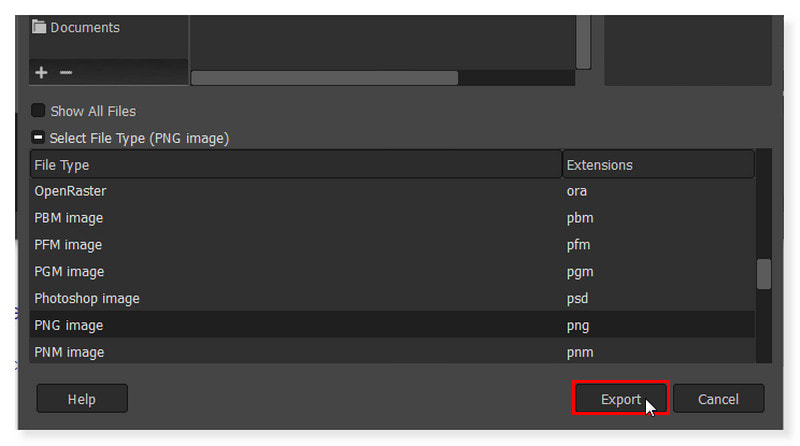
Kapcsolja át az SVG-t PNG-re az XnConvertben
Előnyök
- Támogatja az SVG fájlok kötegelt konvertálását.
- Számos fájlformátumot támogat.
- Számos nyelven elérhető.
Hátrányok
- Nem villogó felhasználói felülettel rendelkezik.
Egy másik ingyenes SVG–PNG konverter, amely Windows, Linux és macOS rendszerekhez érhető el, az XnConvert. Ezzel a szoftverrel tömegesen konvertálhatja az SVG képeket PNG formátumba. Más képformátumok, például JPG, BMP, TIFF, BMS, DCR, PCX, PIC és PPM, szintén konvertálhatók ezzel az eszközzel. Előfordulhat azonban, hogy egyszerre több fájlt konvertál, a folyamat viszonylag lassabb a többi konverterhez képest, és túl sok RAM-használatot igényelhet. Mindazonáltal ez még mindig jó választás, ha ezzel az eszközzel az SVG-fájlokat alkalmanként és nem nagy számban konvertálja.
1. lépés. Indítsa el a szoftvert a számítógépén. Az SVG fájlokat áthúzhatja a felületen, vagy kattintson a Fájlok hozzáadása és Mappa hozzáadása gombokra.
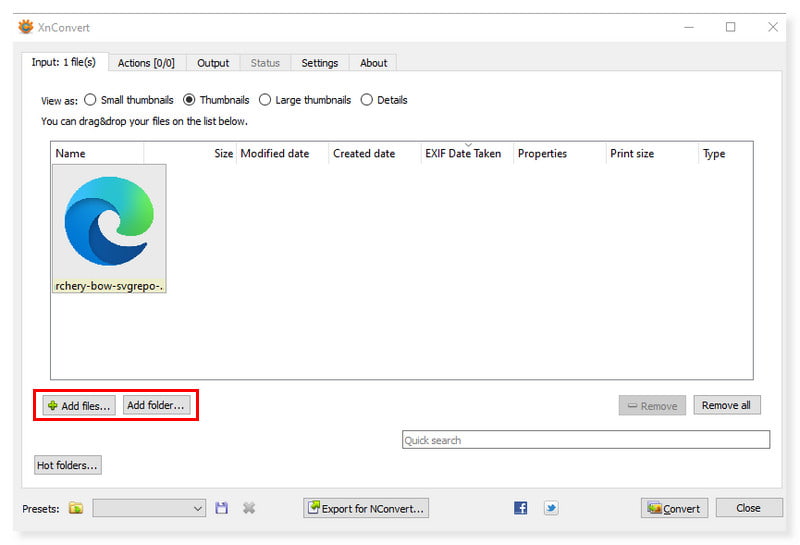
2. lépés. Ezután állítsa be a kimeneti formátumot a Kimenet lapon. A Formátum részben válassza ki a PNG-t az SVG-fájlok kimeneti formátumaként.
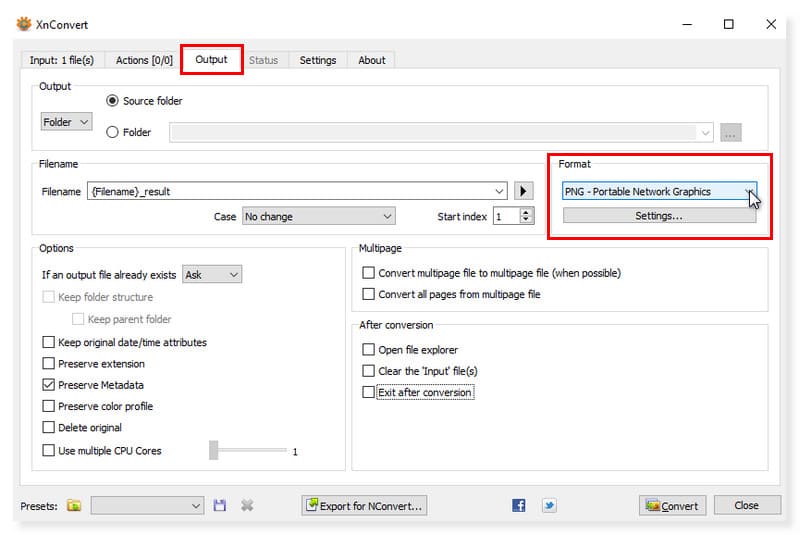
3. lépés Ha elkészült, konvertálhatja SVG fájljait az alábbi Konvertálás gombra kattintva. És kész! Nézd meg, milyen egyszerű használni ezt az SVG–PNG konvertert.
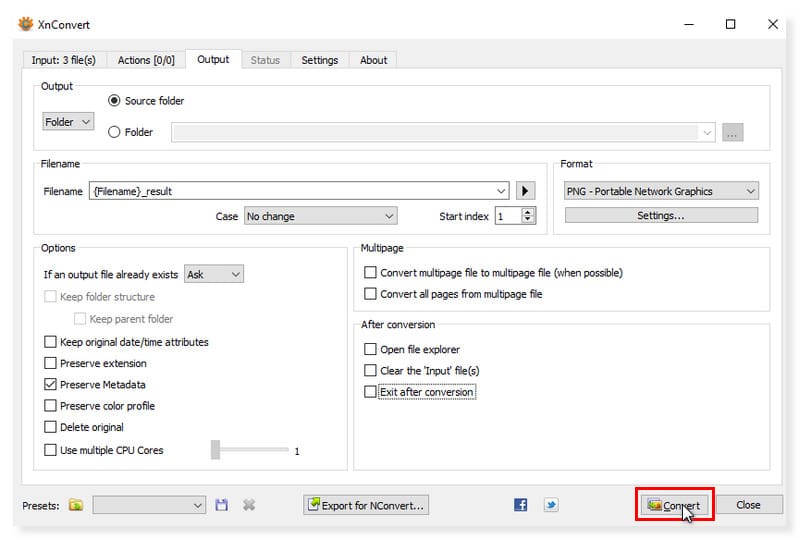
Változtassa meg az SVG-t PNG-re a Pixillion Image Converter segítségével
Előnyök
- Professzionális felhasználói felületet kínál.
- Támogatja a képszerkesztést a konvertálás előtt.
- Ez egy többplatformos SVG konverter.
Hátrányok
- Megváltoztatja a kép minőségét.
A Pixillion Image Converter egy olyan szoftver, amely ingyenesen konvertálhatja az SVG-t PNG-re. Hozzáadhat mappákat és fájlokat, hogy PNG-re vagy bármilyen más fájlformátumra konvertálja őket. A tömeges SVG-fájlok konvertálása a program másik kiváló tulajdonsága. A Pixillion Image Converter a kép adatait, például formátumát, méretét és mappáját is megadhatja. Ezenkívül szerkesztheti a képeket kivágással, elforgatással, átfordítással és átméretezéssel. Használhat effektusokat és vízjeleket is. Ennek ellenére a szoftver ingyenes verziója csak nem kereskedelmi használatra érhető el.
1. lépés. Töltse le és telepítse a Pixillion Image Converter programot az asztalára. Indítsa el az eszközt, és adja hozzá SVG-fájljait úgy, hogy egyszerűen dobja őket a felületre, vagy kattintson a Fájlok hozzáadása fülre.
2. lépés. Állítsa be a kimeneti formátumot PNG típusra az interfész jobb oldalán található opciók kiválasztásával. A Konvertálás fájlba legördülő gombra kattintva is beállíthatja.
3. lépés Ezzel az eszközzel több SVG-fájlt is konvertálhat, és konvertálás előtt szerkesztheti őket. Ha elkészült, kattintson az alábbi Konvertálás gombra.
4. rész. GYIK az SVG-ről és a PNG-ről
Hogyan konvertálhat egy SVG fájlt képpé?
A legtöbb grafikus SVG fájlokat exportál a preferált grafikai tervezőprogramjával, gyors átalakítási módszerként. Nyissa meg a fájlt a képszerkesztőben, ha az SVG egykeretes. Ezután válassza ki a JPG fájltípust, amikor az Exportálás lehetőséget választja.
Hogyan tudom átméretezni az SVG-t PNG-re?
Bármilyen képátalakítóval átméretezheti az SVG-fájlt PNG-re. Töltse fel a fájlt a kiválasztott képátalakítóba, és válassza ki a PNG-t kimeneti formátumként. Ez automatikusan raszterizálja az SVG fájlt. Ezután kattintson a Konvertálás gombra.
Melyik a legjobb ingyenes SVG konverter?
A Vidmore Image Converter Online egy kiváló webes eszköz bármilyen operációs rendszerhez. Fényképei többféle formátumba konvertálhatók, beleértve a JPG-t, PNG-t és GIF-et is, ezzel a fotókonvertálóval. Más képformátum-átalakítókkal ellentétben lehetővé teszi bármilyen kép megváltoztatását, beleértve a JPG/JPEG, PNG, HEIC, GIF, BMP, TIF stb.
Következtetés
Bár az SVG-képek kiváló minőségű vektorgrafikát kínálnak, a böngésző- és alkalmazáskompatibilitás nem mindig garantált. Tehát ebben a bejegyzésben megadtuk a legjobb módszereket a fájlok problémamentes konvertálására SVG-ből PNG-be. Mentse el a frissen konvertált PNG-t kimeneti formátumban nagy felbontású képekhez, megtartva az eredeti minőséget és részleteket a Vidmore Ingyenes Képkonverter online. Ez az eszköz az egyik legjobb online képátalakító, amellyel könnyedén elérheti és használhatja SVG-fájljait PNG-fájlokká konvertálhatja.


